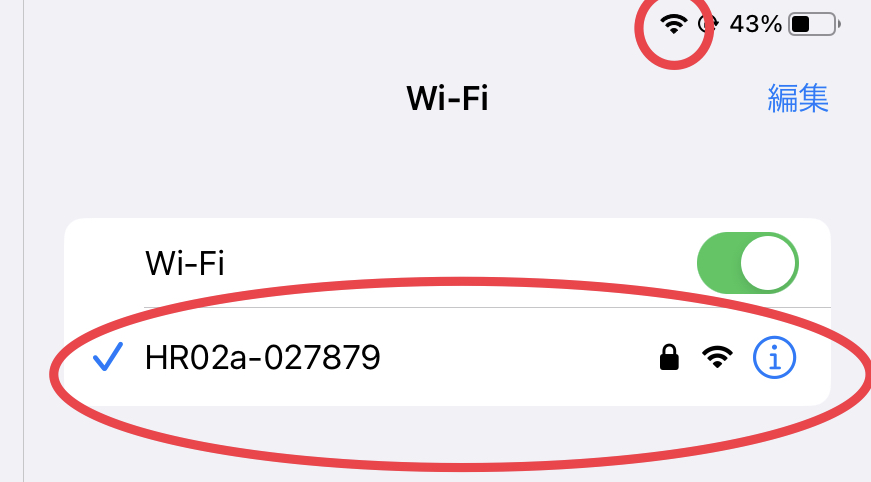ネット音痴が、この度docomoホームルーターを設置しました!
ネット契約は、通信速度とか5Gとか、光回線とか…。そもそも単語が難しいですよね。そして調べても余計に理解不能…
我が家がネット回線に求めるもの4つ。これをクリアできてれば、ぶっちゃけどこでもいい。
我が家がネット回線に求める4つの条件
- 問題無く動画が見れる!
- 簡単にネットへ繋がる!
- 定額使い放題で5,000円前後がいい!
- 引越し先で繋がる!
シンプルにこれだけ。
この4つに注視して、家電屋さんで見つけたのが
docomoのホームルーターでした。
今回は、docomoHR02の感想と、契約から接続までの流れを画像つき付きでご紹介します。
ネットオンチの私が説明しますので、難しい言葉は無し。ネットの通信速度とかそんなのも書きませんので、最後までお読みいただけたら嬉しいです。
docomoHR02を使用しての感想
使って見なければわからないのが、
4つの条件の1つ。問題なく動画が見れるか。です。
契約から3ヶ月経ちますが、私と子供がガンガン動画を見ても、動画が遅い!見れない!ことは一度もありませんでした。定額使い放題で、動画もサクサク見れるので、大満足です。
家でネットを繋ぐまでの手順
ネットを繋ぐまでの手順です。
①docomoホームルーターHR02の契約をする
②ホームルーターHR02を設置する(画像付き)
③ホームルーターと自分のスマホ(タブレット端末)を繋ぐ(画像付き)
docomoのホームルーターの契約
他県への引越し後、すぐやりたかったのが自宅のネット回線。家族全員が動画好きなので、家電屋さんで即日契約できるのが、docomoホームルーター「HR02」でした。
契約の所要時間
必要書類への記入などで所要時間は1時間ほど。料金や簡単な説明などですが1時間は長かったです。夫、私、2歳児で話を聞いていましたが、5分もせず、子供がぐずぐず…。遊びたい2歳児との契約は、過酷でした…。

ネットから申し込みもできますので、子供が小さい場合は、おすすめです!
docomoのホームルーター「HR02」の料金
ネットを繋ぐには、ネットの使用料(毎月)とdocomoHR02の本体価格がかかります。また、契約時の事務手数料が別途必要です。(事務手数料3,850円)
ネット使用料金は?
月額4,950円
使い放題のプランです。
本体価格は?
docomoホームルーター「HR02」の本体価格は、71,280円!
そんな金額を一気に払うのは厳しい…。
でも大丈夫でした!月々サポートがあり、3年使用すれば実質無料になります。
3年間使うなら端末は実質無料になります。
つまり
毎月4,950円で使い放題です。
(1度のみ事務手数料が3,850円かかります。)
ホームルーターHR02の設置方法
いよいよ設置です!
設置がは簡単だと聞いていましたが、説明書をみたら本当にシンプルな説明でした。
説明書通りにやると、迷わず設置終了!
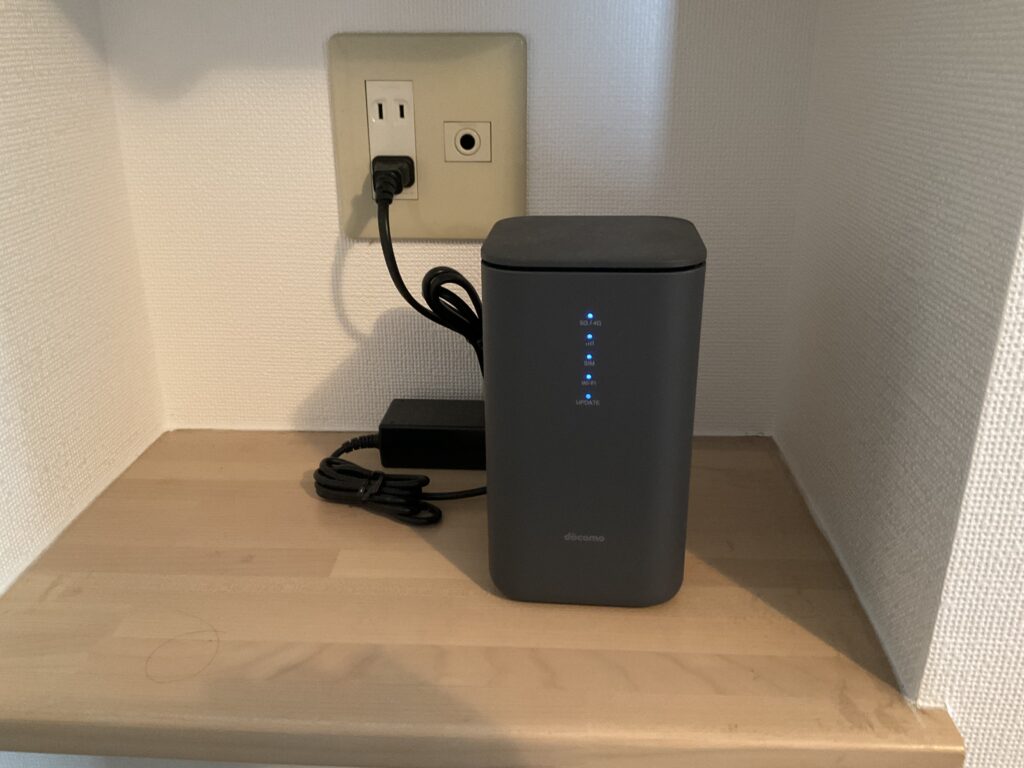
思ったよりも簡単にできました。
SIMカードが小さいので少し慎重に行う部分もありますが、誰でもできると思います。
設置、接続までの流れは、画像付きでご紹介していきます。
手順1 SIMカードの取り付け
SIMカードを取り外して準備しておきます。
ホームルーターHR02の底にあるnanoSIMを開けます。

ピンセットやマイナスドライバーなどを使って、手前に引きます。

SIMカードをセットします。アルファベットと数字が見えるようにおきます。

SIMカードを元の位置へ戻します。(上下注意)

あとはnano SIMのカバーを戻して終了です。
手順2 本体の設置手順2 本体の設置
付属のACアダプターを差し込みます。

コンセントに差し込みます

青い光(緑でもOK)が5つ点灯すれば完成です。
ホームルーターHR02と自分のスマホを繋ぐ
ここまでくると、あとちょっと。あとは本当に簡単です。
ここからは、スマホ側の操作です。
私の場合、iPad(iPhone)での手順になります。
設定から、Wi-Fiをオンにしておきます。
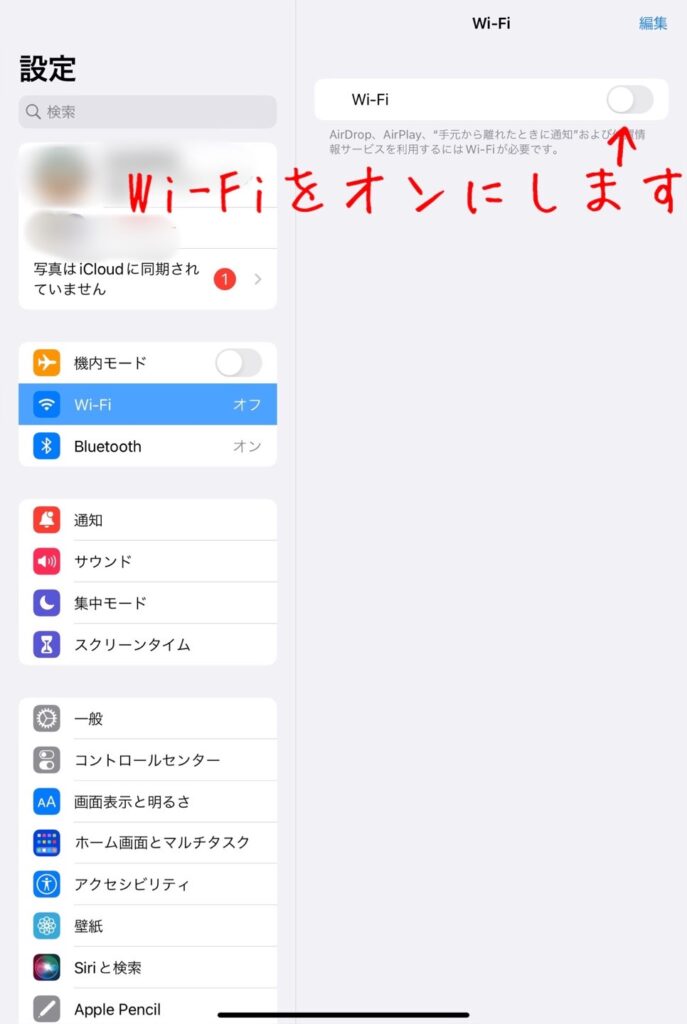
オンにすると、緑になります。
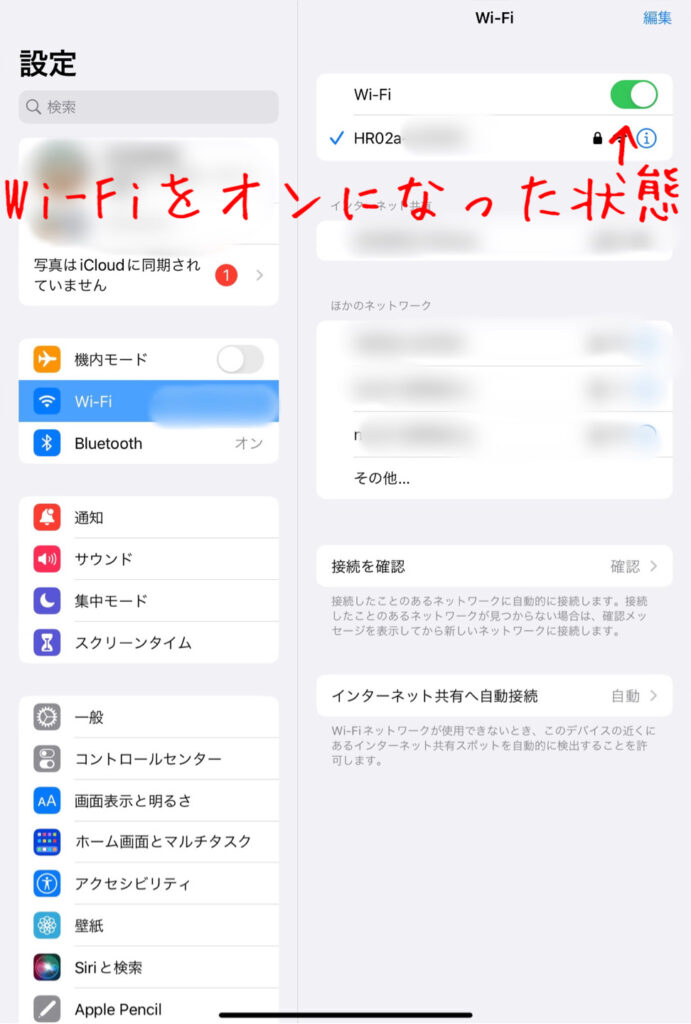
Wi-Fiがオンになりましたら、自分のiPad(iPhone)のカメラアプリから、HR02底の初回Wi-Fi接続用を読み込みます。
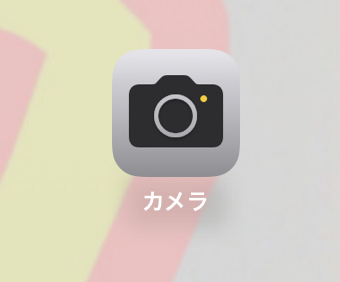

これで設定は終了です。
以上で、ネット接続は終了です。
docomoホームルーターHR02、ネット音痴でも大丈夫
今回、契約から接続までやりましたが、思ってたよりも簡単にできました。正直に言いますと、契約時の説明は、よくわからない部分もありました。でも、実際に説明書通りにやると難しい部分はありませんので、大丈夫です。
私のように、ネット環境やネット用語ってよくわからないな。という方でも、docomoのホームルーターはおすすめですよ!
価格に関しても、シンプルです。使い放題の月額制ですので、毎月の出費は5,000円以下。(1度のみ事務手数料がかかります)毎月の使用量を気にせず使えますので、動画なども好きなだけ見れます!
大変だったことは、契約時の説明時間です。商品の説明や確認事項、質問も含めて1時間は長かったなと。途中から、早く早く終わって欲しい…。とずーっと願ってました。
現在docomoのホームルーターは、対面だけでなく、ネットでの申込も可能です。
ネットでの申し込みの場合は、必要事項を入力し、担当者との電話のやり取り後、ホームルーターが郵送で届く仕組みです。やり取りの回数は増えますが、自宅から契約ができますので、小さな子供がいるご家庭におすすめですよ。
ネットからの契約なら、こちらから申し込みできます。